Kazalo
Slišal sem že veliko zgodb o klikajočih in drsečih zvokih, ki prihajajo iz ekstruderja, vendar ne veliko zgodb o tem, kako jih popraviti. Zato sem se odločil pripraviti preprosto objavo o tem, kako popraviti ta zvok.
Najboljši način za odpravo klikajočega/preskakujočega zvoka v tiskalniku 3D je, da opravite vrsto pregledov, na primer preverite, ali je šoba preblizu tiskalniške postelji, ali je temperatura iztiskanja prenizka, ali tiskalnik ne more slediti hitrosti, ali je šoba ali cev zamašena in ali je v iztiskalniku/prevodnikih ujet prah/odpadki.
Ko ugotovite težavo, je njena odprava običajno zelo preprosta.
Klikanje v 3D tiskalniku običajno pomeni, da poskuša tiskalnik iztisniti filament, vendar mu to ne uspeva.
Vzroki za to so lahko različni, na primer šoba je preblizu tiskalniške postelje, koračni motor izgublja korake, zobniki iztiskalnika ne držijo filamenta dovolj tesno ali pa imate težave z ležaji, ki vzdržujejo pritisk na filament.
To so glavni razlogi, vendar je še nekaj drugih, ki vplivajo na nekatere ljudi in jih opisujem v nadaljevanju.
Profesionalni nasvet: Za izboljšanje pretoka ekstrudiranja si priskrbite enega najboljših kompletov kovinskih grelnikov: Micro Swiss All-Metal Hotend je vgradni grelnik, ki učinkovito topi filament, tako da se tlak ne poveča in ne prispeva k klikanju/sklepanju ekstruderja.
Če si želite ogledati nekaj najboljših orodij in dodatkov za 3D tiskalnike, jih lahko preprosto najdete s klikom tukaj.
1. Šoba je preblizu tiskalniškega ležišča
Morda je to posledica tega, da je šoba pri prvih nekaj iztisnjenih plasteh preblizu ležišča tiskalnika.
Trd kovinski material šobe, ki drsi po površini tiskanja, lahko zlahka povzroči brušenje vašega tiskalnika 3D. Če imate to težavo, je rešitev precej preprosta.
Iztiskalnik preskoči, kar povzroči zvok klikanja, saj se ne ustvari dovolj pritiska, da bi se filament lahko uspešno pretaka skozi.
Prav tako se morate prepričati, da je z-stop vašega 3D-tiskalnika na pravem mestu, da preprečite, da bi se tiskalnik spustil prenizko.
Rešitev
Posteljo preprosto izravnajte s pomočjo papirja/kartona pod šobo, tako da bo rahlo "odstopala". Ko boste naredili vse štiri vogale, boste želeli ponoviti vse štiri vogale, da se prepričate, da ravni niso odstopale od prejšnje izravnave, nato pa še sredino, da zagotovite, da je raven vaše tiskalne postelje dobra.
Napisal sem koristno objavo o tem, kako pravilno izravnati posteljo 3D tiskalnika, ki si jo lahko ogledate.
Ko je postelja tiskalnika segreta, jo je dobro poravnati, saj se lahko postelja ob segrevanju rahlo ukrivi.
Izvedete lahko tudi teste izravnave tiskanja, ki so hitri izpisi, ki pokažejo morebitne težave z izravnavo, tako da veste, ali je vaše iztiskanje dovolj dobro ali ne.
Spodnji videoposnetek prikazuje natančnejšo in bolj poglobljeno metodo izravnave.
Če imate ročno izravnalno posteljo, je to veliko bolj verjetno.
Namesto da vedno ročno izravnate posteljo, lahko to delo namesto vas opravi vaš 3D tiskalnik z uporabo priljubljenega senzorja za samodejno izravnavo postelje BLTouch iz podjetja Amazon, ki prihrani veliko časa in frustracij pri nastavljanju vašega 3D tiskalnika.
Deluje na vseh materialih posteljice, več uporabnikov pa je opisalo znatno izboljšanje splošne kakovosti in zanesljivosti tiskanja. Če lahko vsakič zaupate, da je vaš 3D-tiskalnik raven, dobite pristen občutek zaupanja v napravo, ki je vreden vsakega centa.
2. Prenizka temperatura iztiskanja
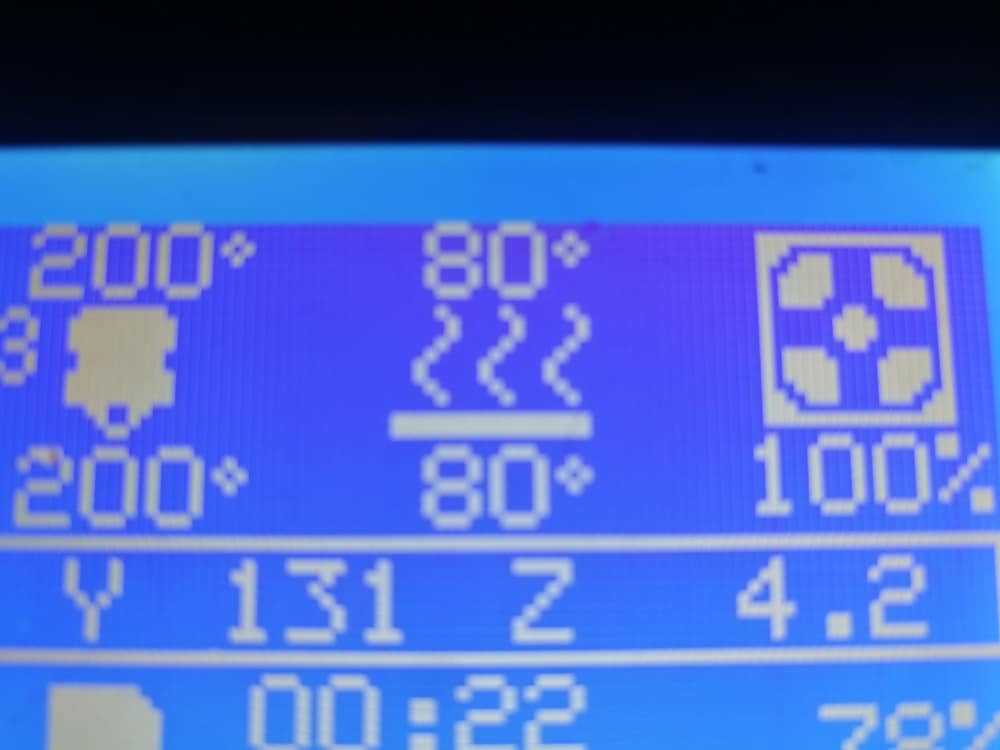
Če se klikanje pojavi v plasteh po prvih nekaj iztisnjenih plasteh, pomeni, da je temperatura iztiskovanja prenizka.
Če se material zaradi nizke temperature iztiskanja ne topi dovolj hitro, se lahko pojavi klikanje, ker ima tiskalnik težave z napredovanjem filamenta.
Včasih lahko iztiskalnik težko sledi nastavitvam hitrosti, če so te previsoke.
Če so temperature ekstrudiranja prenizke, to lahko pomeni, da se materiali ne talijo enakomerno. V tem primeru je termoplast, ki se ekstrudira, debelejši, kot bi moral biti, in nima dobrega pretoka skozi šobo.
Poglej tudi: 6 načinov, kako popraviti mehurčke & amp; Popping na vašem 3D tiskalniku FilamentČe je vzrok za klikanje iztiskalnika na tiskalniku Ender 3, Prusa Mini, Prusa MK3s, Anet ali drugem 3D tiskalniku FDM, je popravek precej preprost, kot je prikazano spodaj.
Rešitev
Če je to vaša težava, jo lahko preprosto odpravite tako, da povečate temperaturo tiskalnika, da bodo stvari spet delovale pravilno.
3. Iztiskovalnik ne more dohajati hitrosti tiskalnika
Če je hitrost tiskanja nastavljena prehitro, ima lahko vaš iztiskalnik težave s hitrostjo podajanja, kar lahko povzroči klikanje/sklepanje iztiskalnika. Če je to vaša težava, jo je zelo enostavno odpraviti.
Rešitev
Hitrost tiskanja zmanjšajte na 35 mm/s, nato pa počasi povečujte hitrost po 5 mm/s.
Razlog za to je v tem, da v nekaterih primerih večja hitrost tiskalnika deluje dobro pri preprostih kotih, kot je ravna črta, pri ostrih zavojih in različnih stopinjah pa ima lahko vaš tiskalnik težave z natančnim iztiskanjem pri večjih hitrostih.
Pri tem lahko zagotovo pomaga kakovostnejši iztiskalnik. Pred kratkim sem pri Amazonu naročil iztiskalnik BMG Dual Drive Extruder, ki dela čudeže.
Zdaj lahko dobite bodisi pristen Bontech bodisi klon BondTech, preverite razliko v ceni in se odločite, za katerega se boste odločili. Eden od uporabnikov, ki je poskusil oba, je resnično "začutil" in videl razliko v kakovosti tiska z bolj definiranimi zobmi in podrobnostmi na strojno obdelanih delih.
Oglejte si moj članek o hitrosti in temperaturi 3D tiskanja PLA.
Če vam ekstruder klikne pri polnjenju, je to lahko povezano s hitrostjo tiskanja in temperaturo šobe, ki jo je treba povečati.
4. Blokada v šobi ali okvara cevi PTFE
Velikokrat se zgodi, da se pri blokadi šobe tiskalnika oglasi klikanje. To je zato, ker tiskalnik ne natisne toliko plastike, kot bi jo moral. Ko je šoba blokirana, se povečata iztiskanje in pritisk, zaradi česar začne iztiskalnik drsati.
Druga povezana težava je toplotna prelomnica med blokom grelnika in radiatorjem, kjer toplota prodira do radiatorja in lahko povzroči rahlo deformacijo plastike, če ta ni popolnoma funkcionalna.
To lahko povzroči, da se na hladni strani plastike ustvari čep ali majhna blokada, ki se lahko zgodi na naključnih točkah med tiskanjem.
Rešitev
Dobro očistite šobo, morda celo hladno potegnite, če je zamašitev dovolj velika. Pripravil sem precej podrobno objavo o odmašitvi zamašene šobe, ki se je mnogim zdela koristna.
Rešitev za toplotni zlom in slabo kakovostni radiator je znižanje temperature ali nakup učinkovitejšega radiatorja.
Okvarjena cev PTFE lahko nekaj časa ostane neopažena, preden ugotovite, da moti vaše izpise.
Za resne ljubitelje 3D tiskalnikov imamo dostop do vrhunske cevi PTFE, imenovane Creality Capricorn PTFE Bowden Tube, ki je na voljo pri Amazonu. Razlog, zakaj je ta cev tako priljubljena, je v tem, kako dobro deluje in kako dolgotrajna je njena vzdržljivost.
Cev Capricorn PTFE ima izjemno nizko trenje, zato lahko filament prosto potuje. Je bolj odzivna, kar omogoča večjo natančnost odtisov in manjšo potrebo po nastavitvah izvleka, kar vam prihrani čas.
Manj je zdrsa, obrabe in raztrganosti ekstruderja, najbolj koristna pa je bistveno višja temperaturna odpornost.
Na voljo je tudi kul rezalnik za cevi!
Nekateri ljudje, ki se soočajo s klikanjem iztiskalnika nazaj, so ugotovili, da je to mogoče odpraviti s čiščenjem zamaškov.
5. Prah/odpadki, ujeti v iztiskalniku in zobnikih
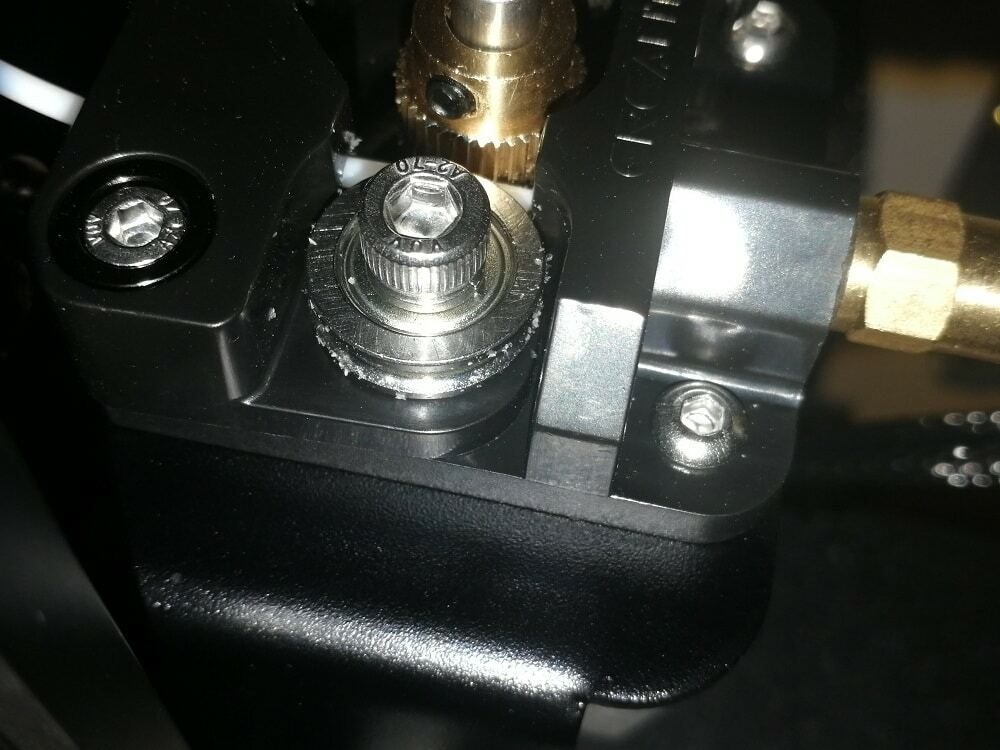
Iztiskovalnik in zobniki nenehno delujejo in med iztiskanjem stalno pritiskajo na filament. Pri tem se iztiskovalnik in zobniki grizejo na filament, zaradi česar lahko sčasoma na teh delih ostanejo prah in nečistoče.
Rešitev
Če želite hitro rešitev, lahko samo močno izdihnete iztiskovalnik in če ni preveč nakopičen, bo to pomagalo. Vendar pa se prepričajte, da ne vdihavate prahu.
Morda ne bo dovolj, če boste to storili ali samo obrisali iztiskalnik od zunaj.
Z vlažno papirnato brisačo lahko odstranite večino ostankov, ne da bi jih potiskali naokrog.
Najučinkovitejša rešitev bi bila, da ga razstavite in temeljito obrišete, da bi se znebili prahu in nečistoč, ujetih v notranjosti.
Enostavna rešitev bi bila:
Poglej tudi: 30 najboljših 3D tiskovin za božič - Brezplačne datoteke STL- Izklopite tiskalnik
- Odvijte vijake za iztiskalnik
- Odstranite sklop ventilatorja in podajalnika
- Očistite ostanke
- Ponovno namestite ventilator in podajalnik in naprava bo spet delovala brezhibno.
Na to lahko vplivata tudi vrsta in kakovost vašega filamenta, zato preizkusite nekaj različnih znamk filamentov in preverite, kateri vam najbolj ustreza. Pri filamentih, ki so nagnjeni h krhkosti, kot je PLA, je ta težava bolj verjetna kot pri TPU.
6. Težave z zdrsom zobnikov zaradi zdrsa krilne osi iz nosilca osi
Ta težava se je zgodila uporabniku tiskalnika Prusa MK3S in je povzročila klikanje ter zdrs praznega kolesa. To bi povzročilo premajhno iztiskanje in bi bilo odgovorno za številne neuspešne izpise, vendar se je domislil odlične rešitve.
Rešitev
Zasnoval je stabilizator osi zobnikov Idle Gear, ki ga je mogoče najti na Thingiverse in ki odstrani luknje na podpori osi, tako da os nima prostora za drsenje.
Os prostega teka mora trdno zaskočiti na svoje mesto in še vedno omogočiti prosto gibanje zobnika, kot je bilo predvideno. Uporabnik je zdaj več mesecev tiskal več sto ur s tem stabilizatorjem na mestu in deluje odlično.
7. Motor iztiskalnika je neustrezno umerjen ali nizka napetost koračnega mehanizma
Ta razlog je bolj redek, vendar je še vedno mogoč in se je že zgodil nekaterim uporabnikom. Če ste poskusili številne druge rešitve in ne delujejo, je to morda vaša težava.
Ohlapna ali prekinjena napajalna povezava lahko povzroči občasno delovanje motorja tiskalnika, kar povzroči počasno podajanje v tiskalno glavo. Če imate to težavo, se lahko med tiskanjem pojavi tudi klikanje.
Ne glede na to, ali je to posledica slabih ali šibkih kablov, je to težava, ki jo je mogoče rešiti, ko jo ugotovite.
Včasih so lahko za to krivi proizvajalci, saj izdajajo napajalne dodatke, ki sčasoma ne opravljajo svojega dela tako dobro, kot bi morali.
Preverite, ali je kolesce na iztiskalniku dobro pritrjeno in ali ne drsi na motorju podajalnika.
Rešitev
Prepričajte se, da so napajalni priključki dobro pritrjeni in da na kablih ni zataknjenosti ali poškodb. Preverite, ali je napajalni kabel dovolj močan za tiskalnik in ali ima ustrezno napetost, da zagotavlja ustrezno napajanje.
Če sumite, da je težava v tem, lahko kupite nov napajalni kabel ali napajalnik.
8. Težave s podajalnikom filamentov zaradi slabe napetosti vzmeti filamentov
Visoka napetost vzmeti lahko razdrobi material, kar povzroči deformacijo oblike in počasnejše gibanje. To lahko povzroči klikanje, kot je opisano zgoraj.
Če se filament ne podaja pravilno, pride do neenakomernega iztiskanja, podobno kot pri prenizki temperaturi tiskanja. Te težave s podajalnikom filamenta lahko nastanejo zaradi neustrezne napetosti vzmeti na iztiskalniku tiskalnika.
Če je napetost vzmeti tiskalnika prenizka, kolesce, ki drži material, ne bo moglo ustvariti zadostnega pritiska za dosleden premik materiala skozi tiskalnik.
Če je vzmetna napetost tiskalnika previsoka, bo kolesce zgrabilo vaš material s preveliko silo, zaradi česar se bo deformiral in spremenil obliko. Za vaš tiskalniški material so določene tolerance, kako širok je lahko, običajno v območju 0,02 mm za 1,75 mm filamenta.
Vidite lahko težave, ki se lahko pojavijo, če se material stisne in deformira.
Materiali za tiskanje bodo težko prehajali skozi cev in ko bodo prišli dlje v tiskalnik, se ne bodo več tako dobro podajali, kot je potrebno za nemoteno tiskanje.
Rešitev
Rešitev je, da z nastavitvijo vijaka poostrite ali sprostite napetost vzmeti ali pa kupite popolnoma novo podajalno napravo.
Če imate cenejši tiskalnik, vam priporočam nakup novega podajalnika, če pa imate tiskalnik višje kakovosti, ki običajno nima težav z napetostjo vzmeti, vam novega podajalnika ne bo treba kupiti.
Če imate radi kakovostne 3D izpise, vam bo všeč komplet orodij za 3D tiskalnik AMX3d Pro Grade iz Amazona. Gre za osnovni komplet orodij za 3D tiskanje, ki vam ponuja vse, kar potrebujete za odstranjevanje, čiščenje in vamp; dokončanje 3D izpisov.
Omogoča vam, da:
- Enostavno očistite svoje 3D-odtiske - 25-delni komplet s 13 rezili in 3 ročaji, dolgo pinceto, igelnimi kleščami in lepilno palico.
- Preprosto odstranite 3D-odtiske - prenehajte poškodovati 3D-odtiske z uporabo enega od 3 specializiranih orodij za odstranjevanje
- Popolnoma dokončajte svoje 3D izpise - tridelna kombinacija natančnega strgala, krampa in rezila s šestimi orodji lahko prodre v majhne razpoke, da dosežete odličen zaključek.
- Postanite strokovnjak za 3D tiskanje!
